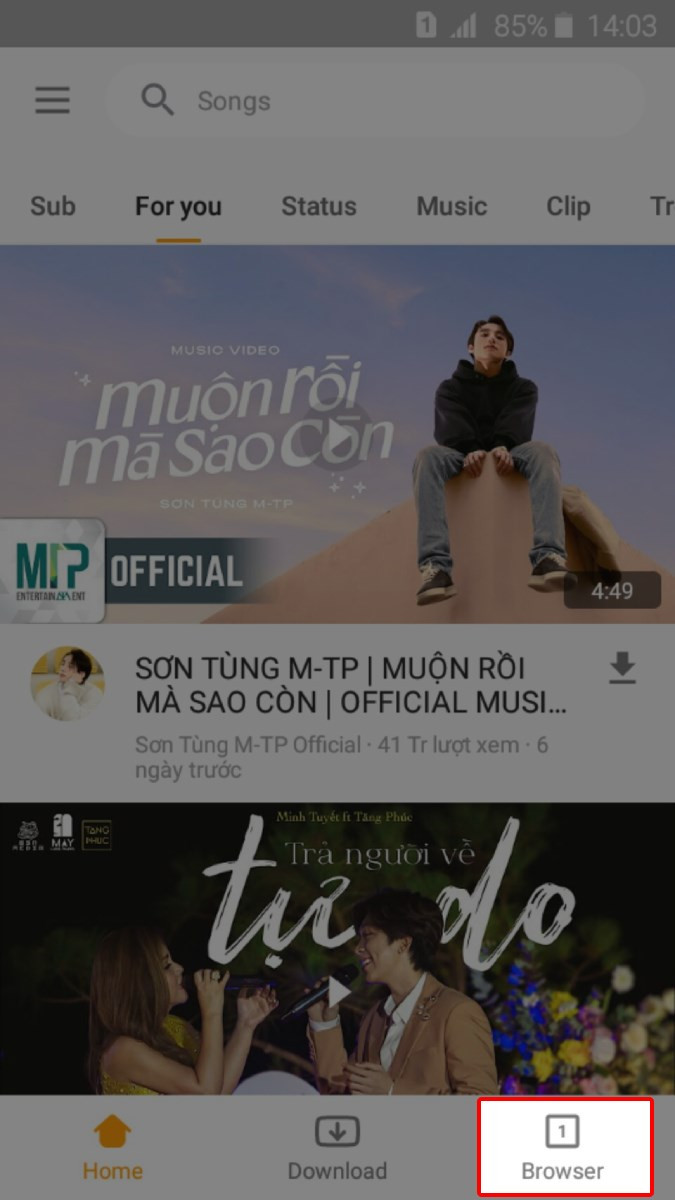Hướng Dẫn Cài Đặt Photomath Trên Máy Tính Đơn Giản, Nhanh Chóng

Bạn muốn học toán hiệu quả hơn trên màn hình lớn của máy tính? Photomath, ứng dụng giải toán nổi tiếng trên điện thoại, giờ đây có thể dễ dàng cài đặt và sử dụng trên PC. Bài viết này sẽ hướng dẫn bạn cách tải và cài đặt Photomath trên máy tính một cách chi tiết và dễ hiểu, giúp bạn tận dụng tối đa ứng dụng học tập hữu ích này.
Photomath trên PC: Học Toán Hiệu Quả Hơn
Photomath là một công cụ đắc lực cho việc học toán, cho phép bạn giải quyết các bài toán từ đơn giản đến phức tạp chỉ bằng một cú chụp ảnh. Việc sử dụng Photomath trên máy tính sẽ mang lại trải nghiệm học tập thoải mái hơn nhờ màn hình lớn và thao tác bằng chuột, bàn phím. Vậy làm thế nào để cài đặt Photomath trên máy tính? Hãy cùng tìm hiểu!
Hướng Dẫn Chi Tiết Cài Đặt Photomath Trên Máy Tính
Việc cài đặt Photomath trên máy tính yêu cầu sử dụng phần mềm giả lập Android. Trong bài viết này, chúng tôi sẽ hướng dẫn bạn sử dụng BlueStacks, một trong những phần mềm giả lập Android phổ biến và dễ sử dụng nhất.
 Giao diện Photomath trên máy tính
Giao diện Photomath trên máy tính
Cài Đặt Nhanh
- Mở BlueStacks trên máy tính và chọn Play Store.
- Tìm kiếm “photomath” trong Play Store.
- Chọn ứng dụng Photomath và nhấn “Cài đặt”.
- Sau khi cài đặt hoàn tất, chọn “Mở” để bắt đầu sử dụng.
Cài Đặt Chi Tiết
Lưu ý: Nếu chưa cài đặt BlueStacks, bạn cần tải và cài đặt phần mềm này trước. Bạn có thể tìm kiếm hướng dẫn cài đặt BlueStacks trên xemtingame.com.
Bước 1: Khởi động BlueStacks và mở Play Store.
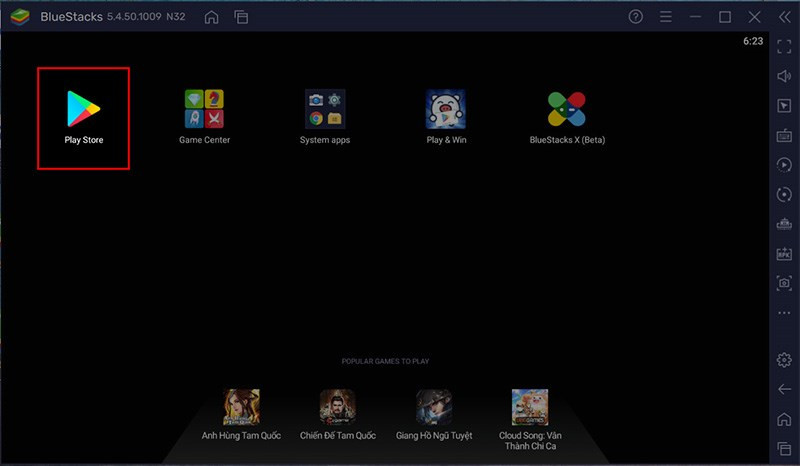 Mở Play Store trên BlueStacks
Mở Play Store trên BlueStacks
Bước 2: Gõ “photomath” vào ô tìm kiếm của Play Store.
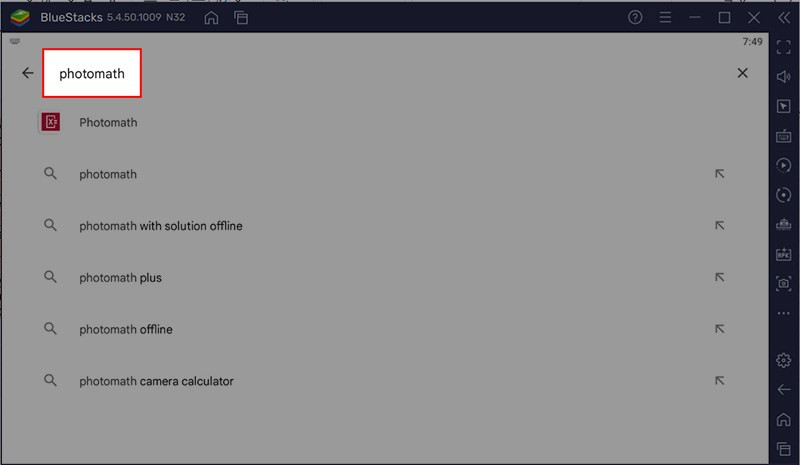 Tìm kiếm Photomath trên Play Store
Tìm kiếm Photomath trên Play Store
Bước 3: Chọn ứng dụng Photomath từ kết quả tìm kiếm và nhấn “Cài đặt”.
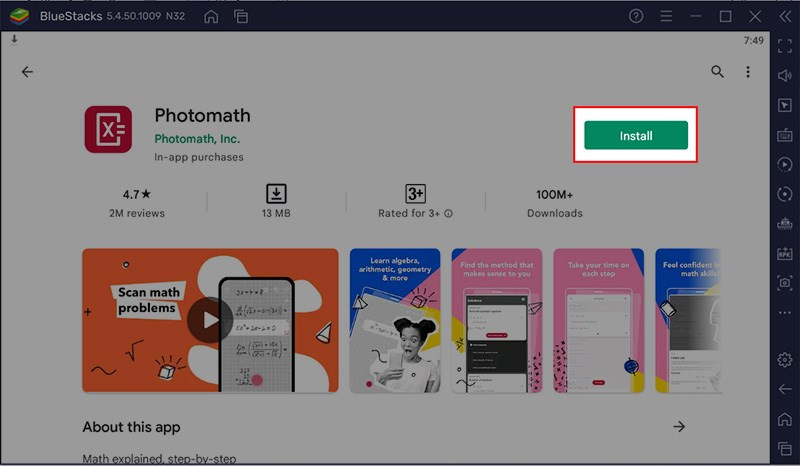 Cài đặt Photomath
Cài đặt Photomath
Bước 4: Sau khi quá trình cài đặt hoàn tất, nhấn “Mở” để khởi chạy Photomath.
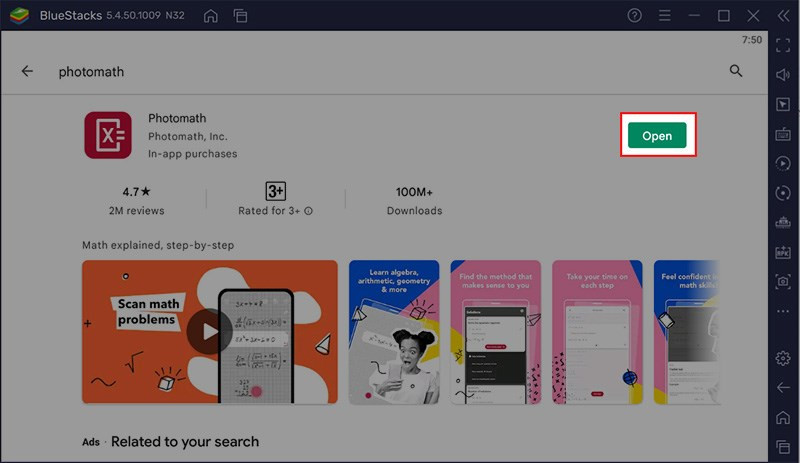 Mở ứng dụng Photomath
Mở ứng dụng Photomath
Khám Phá Thêm Các Ứng Dụng Học Tập Hữu Ích
Bên cạnh Photomath, còn rất nhiều ứng dụng học tập khác mà bạn có thể cài đặt trên máy tính thông qua giả lập Android. Hãy khám phá thêm các bài viết hướng dẫn trên xemtingame.com để tìm hiểu thêm về các ứng dụng như Memrise, Azota, VioEdu, và B612.
Kết Luận
Hy vọng bài viết này đã giúp bạn cài đặt thành công Photomath trên máy tính. Giờ đây, bạn có thể trải nghiệm việc học toán một cách hiệu quả và thú vị hơn. Đừng quên chia sẻ bài viết này với bạn bè và để lại bình luận nếu bạn có bất kỳ thắc mắc nào!